Come disattivare e modificare il riempimento automatico di Safari su macOS e iOS

La Compilazione automatica di Safari completerà automaticamente le informazioni relative a contatti, password, carte di credito e altro. Oggi discuteremo su come disattivare o modificare le voci di Compilazione automatica su macOS e iOS.
Modifica o disabilitazione della Compilazione automatica su Safari per macOS
Ogni volta che i dati di ogni modulo vengono compilati automaticamente, Safari li evidenzia in giallo.
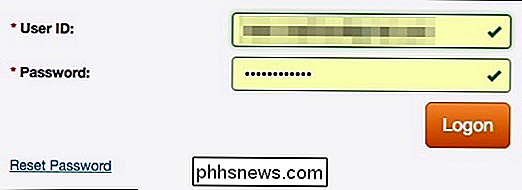
Per disattivare tutti i moduli di Compilazione automatica in Safari su macOS, per prima cosa apri le preferenze di Safari dal menu Safari o premi Comando +, sulla tastiera.
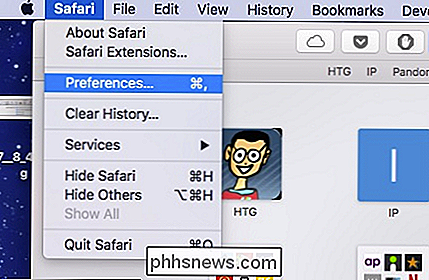
Nelle preferenze di Safari, fai clic sulla scheda Compilazione automatica Vedrai un elenco delle cose Safari può compilare automaticamente.
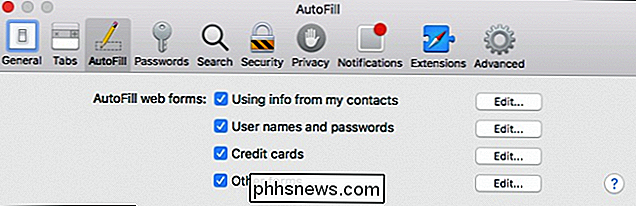
Deseleziona tutti gli elementi che non vuoi che il riempimento automatico di Safari o fai clic su "Modifica" accanto a uno qualsiasi dei quattro elementi per modificare i dati effettivi che Safari ha salvato. Questo include:
- Utilizzo delle informazioni dai miei contatti : quando inizi a digitare qualsiasi informazione personale su di te, o qualsiasi altra persona nei tuoi Contatti, in un modulo (nome, indirizzo, numero di telefono, ecc.), Safari riempire automaticamente gli spazi vuoti.
- Nomi utente e password : facendo clic su "Modifica" si passerà semplicemente alla scheda Password, che ti consentirà di modificare le tue informazioni di accesso in esso contenute.
- Carte di credito : Questo si aprirà una finestra di dialogo della carta di credito che consente di aggiungere o rimuovere le informazioni di pagamento. Fare doppio clic su una voce per aggiornare le informazioni di una carta di credito incluso il nome del titolare della carta, il numero della carta e la data di scadenza. Prima di poter modificare qualsiasi dato sensibile, dovrai inserire la password del tuo sistema.
- Altri moduli : fai clic sul pulsante "Modifica" di altri moduli per modificare o rimuovere tutti i dati dei moduli salvati per un determinato sito Web . Ciò è particolarmente utile se visiti frequentemente un sito Web con moduli che devi compilare di volta in volta con le stesse informazioni.

Modifica o disabilitazione della Compilazione automatica su Safari per iOS
Safari su iOS può anche compilare automaticamente i dati del modulo. Per accedere alle impostazioni di Compilazione automatica su iOS, apri Impostazioni e tocca "Safari".
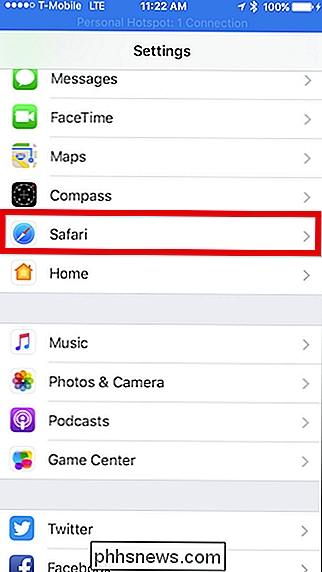
Quindi scorri verso il basso fino alle opzioni Generali e tocca "Riempimento automatico".
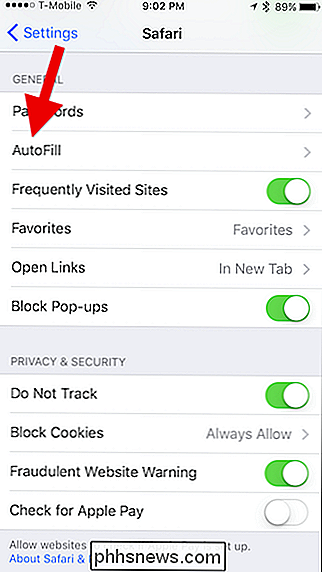
In iOS, le opzioni sono leggermente diverse rispetto a macOS. Puoi comunque disattivare le tue informazioni di contatto, i nomi e le password e le carte di credito, ma non ci sono opzioni per altri moduli.
L'opzione Le mie informazioni ti consente di scegliere un altro contatto da utilizzare come contatto principale del dispositivo o, ancora, puoi modificare le tue informazioni di contatto in modo che siano aggiornate.
Puoi anche visualizzare, aggiungere, rimuovere e modificare qualsiasi carta di credito salvata.
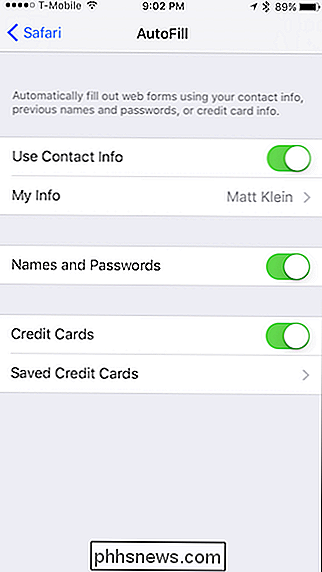
Avrai notato, nella schermata precedente, che non c'è t un modo ovvio per modificare le informazioni di accesso salvate. Per correggere eventuali nomi utente e password memorizzati, tocca nuovamente le impostazioni di Safari, quindi tocca "Password" sopra le impostazioni di Compilazione automatica.
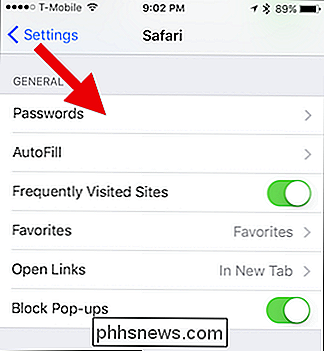
Ricorda che Compilazione automatica compila automaticamente tutti i moduli sui dispositivi, indipendentemente da chi li sta utilizzando . Pertanto, dovresti prestare i tuoi dispositivi solo alle persone di cui ti fidi, o semplicemente disattivare la funzione di Compilazione automatica se qualcun altro sta per utilizzare il tuo Mac, iPhone o iPad.
Un'ultima nota: i dettagli di accesso dell'utente e le carte di credito sono memorizzati in il tuo portachiavi iCloud (a meno che non siano configurati per la sincronizzazione con iCloud), quindi quando aggiungi, elimini o modifichi uno di questi elementi su qualsiasi dispositivo collegato al tuo account iCloud, le informazioni verranno popolate su altri dispositivi.
CORRELATI: Come sincronizzare contatti, promemoria e altro con iCloud
Questo è davvero tutto quello che c'è da fare. Le impostazioni di riempimento automatico di Safari sono abbastanza semplici da comprendere. Ora, se non vuoi più che certe informazioni popolino automaticamente i moduli, puoi disattivarla. Allo stesso modo, se le informazioni non sono corrette, puoi correggerle.

Come controllare il tuo Amazon Echo da qualsiasi luogo usando il tuo telefono
Se il tuo Amazon Echo non può sentirti dall'altra stanza, o se vuoi semplicemente controllarlo quando sei lontano da casa del tutto, puoi farlo con l'app Amazon (su iOS) o l'app Alexa (su Android). CORRELATO: Ho bisogno di un Amazon Eco per usare Alexa? L'eco di la tecnologia di riconoscimento vocale sul campo è una delle funzioni più pubblicizzate del dispositivo.

Come trasformare un tablet Android in un Centro notifiche desktop
I tablet Android sembrano essere molto difficili: le vendite sono in calo e gli sviluppatori non sono interessati a supportarli con app specifiche ... nemmeno Google . Ma con l'interesse crescente diminuisce le vendite di mercato dell'usato, quindi anche i tablet sono difficili da sbarazzarsi. Ci sono molte cose che puoi fare con un tablet che non usi, ma il mio uso preferito è incollarlo su un elaborato desktop PC e usarlo come widget dedicato e centro di notifica.



